Ce sa întâmplat cu meniul Fișier, editați și să vizualizați, cum să, suport mozilla
În cazul în care meniul File, Edit si View nu sunt disponibile, este de obicei din cauza faptului că bara de meniu a fost ascuns, Firefox se execută în modul ecran complet, sau datorită faptului că fișierul care stochează informații cu privire la panourile de, a fost deteriorat. Vă vom arăta cum să o rezolvi fiecare dintre aceste probleme.
În cazul în care meniul File, Edit si View nu sunt disponibile, este de obicei din cauza faptului că Firefox se execută în modul ecran complet sau nu aplicația selectată. Vă vom arăta cum să o rezolvi fiecare dintre aceste probleme.
Cuprins
- Faceți clic pe butonul de meniu și selectați Editare.
- Faceți clic pe panoul meniul vertical Show / Hide în partea de jos a ecranului și selectați bara de meniu.

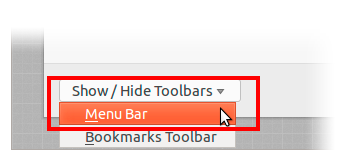
- Faceți clic pe butonul verde pentru a dezactiva setarea.
Nu vrei să vezi tot timpul bara de meniu? Pentru a afișa temporar meniul într-un stil vechi, trebuie doar să apăsați tasta Alt.
Pentru a afișa bara de meniu cu ajutorul unui cititor de ecran: Apăsați tasta Alt și C. P. apoi e.
Iată cum să ieși din modul ecran complet, astfel încât să puteți vedea din nou bara de meniu.
- Treceți cursorul peste partea de sus a ecranului pentru a afișa din nou bara de instrumente.
- Faceți clic pe butonul de meniu de pe partea dreaptă a barei de instrumente și selectați Full Screen.

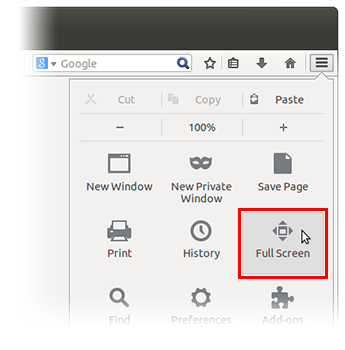
- Faceți clic pe butonul de meniu de pe partea dreaptă a barei de instrumente și selectați Full Screen.
Mac-ul va afișa întotdeauna bara de meniu pentru programul curent selectat. Uită-te la numele de lângă meniul Apple din colțul din stânga sus al ecranului. În cazul în care nu spune „Firefox“, faceți clic oriunde pe fereastră Firefox pentru ao selecta din nou.
Dacă fișierul care stochează informații despre barele de instrumente, a fost deteriorat, puteți utiliza Firefox funcția de curățare. pentru a restabili setările și comenzile barei de instrumente implicite.
- Faceți clic pe butonul de meniu. și apoi faceți clic pe butonul Ajutor.
- Din meniul Ajutor, selectați informațiile pentru a rezolva problemele.
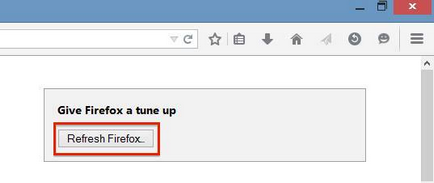
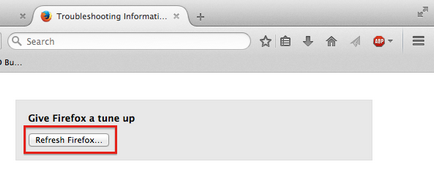
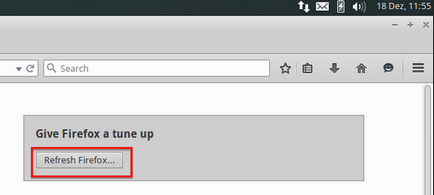
Notă: Dacă nu puteți rula Firefox în modul normal, puteți găsi un buton Firefox curățare Firefox în fereastra Safe Mode. Dacă nu puteți găsi butonul Clear Firefox. puteți face, de asemenea, curățarea manuală, prin crearea unui nou profil. Pentru mai multe informații, citiți instrucțiunile pentru crearea unui nou profil.
Urmatoarele sunt oameni buni au ajutat scrie acest articol: Unghost. Alenia. harrierr. Puteți ajuta - afla cum.
Obțineți asistență pentru alte platforme: Configurați acest articol
